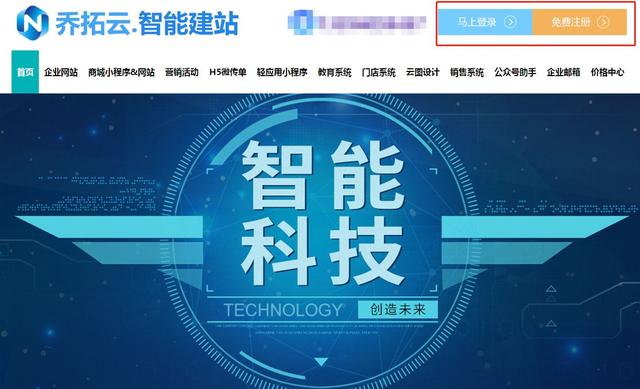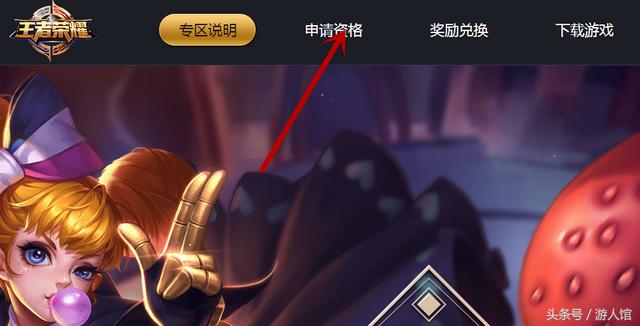retroarch模拟器核心用哪个(Retroarch模拟器使用教程)


GB游戏“精灵宝可梦”
这种极具年代感的画质可能有些朋友会不习惯,特别是在使用大屏玩游戏的时候。
好在Retroarch模拟器提供了调整画质的功能,其本身内置了许多着色器,可以根据个人喜好调整画质效果。
我们先看下面这个游戏:NeoGeo列表下的“霸王忍法帖”在调整画面前后的效果对比。

原画质

xbrz画质

crt-easymode画质
细节对比:

原画质

xbrz-freescale画质

crt-easymode画质
这里使用了“xbrz-freescale”和“crt-easymode”这两种我最常用的着色器跟原画质作对比,可以看到画质有明显的变化,“xbrz”可以很好地消除马赛克效果,但在细节上会所缺失;“crt”是模拟老旧电视机的效果,可以降低马赛克画面的突兀感并保留细节,我个人目前默认使用的也是这款着色器,玩起来有种穿越回80年代的感觉。
那么如何调整着色器呢?下面以使用“crt-easymode”着色器为例:1、在运行游戏的时候按“F1”键调出“快捷菜单”>>>选择“着色器”>>>单击“视频着色器”打开着色器设置页面

crt-easymode画质


2、之后选择“加载”>>>选择“shaders_glsl”>>>选择“crt”文件夹>>>选择“crt-easymode.glslp”



选择“crt-easymode.glslp”
3、选择“crt-easymode.glslp”之后模拟器会回到“着色器”设置页面,且在“着色器#0”一项上显示刚才选择的着色器名字“crt-easymode.glslp”,这个时候游戏画面已经发生改变了,我们可以按F1回到游戏先感受一下效果,不满意也可以按F1切回到“着色器”设置页面。

或者可以直接选择“保存”>>>“保存游戏预设”(将当前着色器设置为当前游戏的默认着色器,这样下次再打开这个游戏的时候会默认使用“crt-easymode”画质);

也可以选择“保存”>>>“保存全局预设”(将当前着色器设置为所有游戏的默认着色器,这样所有的游戏打开都会默认使用“crt-easymode”画质)

至此,着色器的设置就完成了。
当然你会发现在着色器选择页面里有很多文件夹,这里每个文件夹都代表某个类型的着色器,而每个文件夹下又包含同一类型但不同风格的多个着色器!比如crt文件夹里就有几十种不同风格的老旧电视机效果。你可以花点时间都点一遍寻找适合自己的着色器。“xbrz-freescale”着色器的设置路径:游戏中“F1”键调出“快捷菜单”>>>选择“着色器”>>>单击“视频着色器打开着色器设置页面>>>选择“加载”>>>选择“shaders_glsl”>>>选择“xbrz”文件夹>>>选择“xbrz-freescale.glslp”
,免责声明:本文仅代表文章作者的个人观点,与本站无关。其原创性、真实性以及文中陈述文字和内容未经本站证实,对本文以及其中全部或者部分内容文字的真实性、完整性和原创性本站不作任何保证或承诺,请读者仅作参考,并自行核实相关内容。文章投诉邮箱:anhduc.ph@yahoo.com